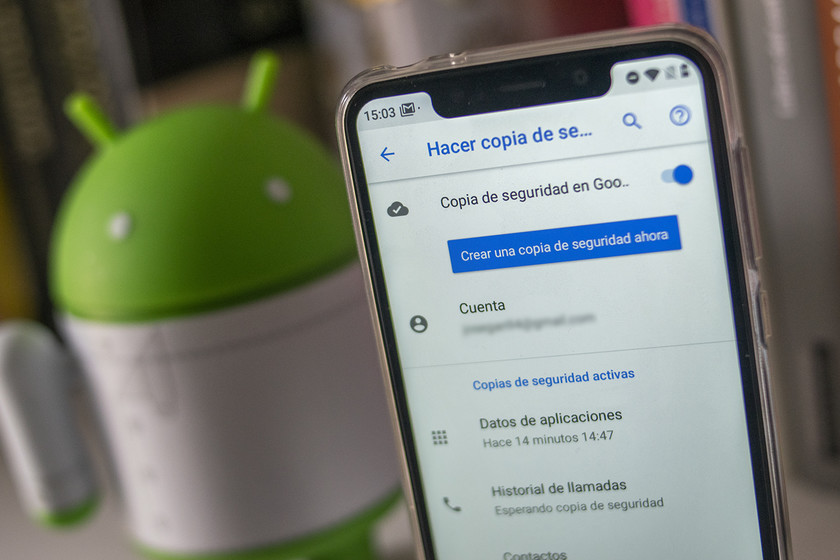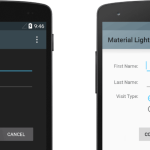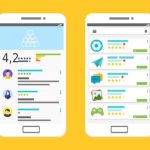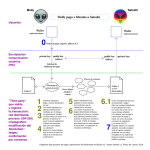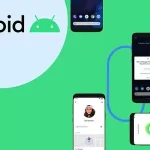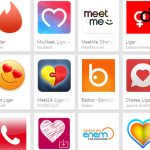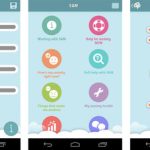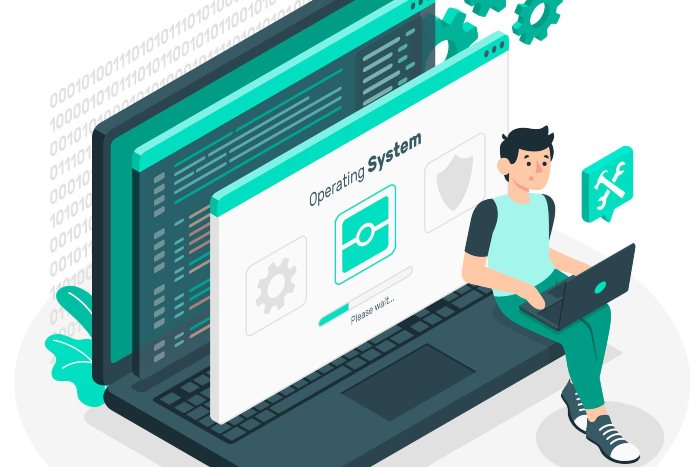[ad_1]
Debe estar ENRAIZADO para poder hacer una copia de seguridad de todas las configuraciones de forma rápida y sencilla para una restauración completa a una compilación diferente. Esto es útil cuando se ejecuta Android en un dispositivo Home windows Cellular como el High definition2, puede cambiar fácilmente a diferentes versiones que salen semanalmente. Tenga en cuenta que este método solo para cualquier dispositivo Android. Puede hacer una copia de seguridad de todo, la pantalla de inicio, el widget de mensajería, además de su foundation de datos.
Respaldo:
A. Descargue Titanium Backup» del Android Market
B. La primera vez que abra el programa, marque la casilla «¿Problemas?» botón. descargará la última versión de Busybox, utilidades de línea de comando agregadas que se usan para respaldar datos.
C. Pulse «Copia de seguridad/Restaurar»
D. Toque el botón «Menú» o el botón duro
E. Elija «Lote»
F. Toque «Ejecutar» junto a «Copia de seguridad de todas las aplicaciones de usuario + datos del sistema»
G. Dejar todo seleccionado en esta pantalla. Elegiremos selectivamente qué restaurar en nuestra nueva construcción. Tener todo respaldado significa que no se perderá nada.
H. Asegúrese de seleccionar «Eliminar aplicaciones activas»
I. Toque «Ejecutar la operación por lotes»
J. Sugerencia: Mientras esto se ejecuta, toque la pantalla de vez en cuando para asegurarse de que su teléfono no se agote. solo para estar seguro de cualquier car-asesino que pueda estar funcionando
K. Reinicie su teléfono
Restaurar: después de cambiar las compilaciones: Recuerde: si está ejecutando en un dispositivo WM, descargue primero el APK para Titanium Backup y colóquelo en su carpeta de aplicaciones de Android para acceder fácilmente en su primer arranque.
R. Omita la mayor cantidad posible de sus nuevas pantallas de configuración de Android. No hay necesidad de perder el tiempo aquí cuando se restaurará con titanio.
B. Vaya a la configuración y configure su cuenta de Google.
B1. Después de colocar la cuenta, configúrela para que NO se sincronice.
B2. Asegúrese de hacer esto ANTES de ingresar al Mercado, o la sincronización se realizará automáticamente. La razón para hacer esto es evitar sobrescribirlo todo con datos de titanio.
C. A continuación, vaya a «Configuración -> Aplicaciones» y marque «Fuentes desconocidas»
D. Vuelva a adquirir Titanium Backup (a menos que tenga el APK en su carpeta de aplicaciones de Android) y presione «¿Problemas?» botón para instalar en su nueva compilación.
E Pulse «Copia de seguridad/Restaurar»
F. Presione el botón «Menú» (botón duro)
G. Elija «Lote»
H. Presione «Ejecutar» junto a «Restaurar aplicaciones faltantes + todos los datos del sistema»
J. Si está restaurando exactamente la misma compilación:
j1. Haga clic en «Seleccionar todo»
j2. Elija «Aplicación + Datos»
K. Si está restaurando una compilación diferente o actualizando a una nueva versión de una compilación:
k1. Haga clic en «Deseleccionar todo»
k2. Elija «Aplicación + Datos»
k3. Seleccione todos los elementos verdes (estas son sus configuraciones)
k4. Seleccione todos los elementos tachados (estas son las aplicaciones que no están incluidas en su compilación)
k5. Seleccione cualquier otro elemento que sepa que es el mismo dentro de su compilación y para el que desea restaurar la configuración
L. Presione «Ejecutar la operación por lotes»
M. Para cada aplicación para la que aparezca el mensaje de instalación, presione «Instalar» y luego «Listo».
N. Reinicie su teléfono Android
O. En el próximo arranque, si obtiene «Problema al cargar el dispositivo» en algunos widgets, deberá eliminarlos de la pantalla de inicio y volver a instalarlos manualmente.
[ad_2]